Майкрософт активация продукта: Активация клиента службы управления ключами (KMS) и ключи продуктов для Windows Server и Windows
Содержание
Использование ключей продукта для Office
Ваш учетная запись Майкрософт заменяет ключ продукта во многих задачах, таких как активация Microsoft 365 и переустановка Microsoft 365.
Распространенные вопросы о Microsoft 365 ключах продукта
Ознакомьтесь с разделами ниже, чтобы узнать, нужен ли вам Microsoft 365 ключ продукта и что делать с ним, если он у вас есть.
Вы только что приобрели
Microsoft 365
-
У меня есть новый набор приложений Office. Где нужно ввести ключ продукта? -
У меня есть карточка с ключом продукта, но на ней не указан ключ
org/ListItem»>
На моем новом компьютере с Windows установлен Office, но я не могу найти ключ продукта
Вы используете
Microsoft 365
-
Office запрашивает ключ продукта -
Можно ли изменить ключ продукта?
org/ListItem»>
Нужен ли ключ продукта для переустановки Office?
Просмотр ключа продукта
-
Можно ли просмотреть ключ продукта в Office? -
Можно ли просмотреть ключ продукта через Интернет? -
Мои ключи продукта не совпадают
org/ListItem»>
Можно ли посмотреть ключ в Microsoft Store?
Справка по ключам продуктов Office
-
Можно ли приобрести ключ продукта? -
Ключ продукта потерян или поврежден -
Обращение в службу поддержки по поводу ключа продукта
org/ListItem»>
Ключ продукта Office не подходит
Я только что приобрел Microsoft 365. Где мне ввести ключ продукта?
Если вы приобрели новый, ранее не используемый ключ продукта
Если у вас есть новый, ранее не используемый ключ продукта, перейдите по ссылке www.office.com/setup и следуйте инструкциям на экране.
Справка по странице Office.com/setup
Справка об ошибках ключа продукта
Если вы приобрели Microsoft 365 в Microsoft Store
Если вы приобрели Microsoft 365 через Microsoft Store, вы можете ввести здесь ключ продукта.
-
Перейдите к www.microsoftstore.com. В правом верхнем углу щелкните Войти и введите идентификатор пользователя и пароль, которые вы указывали при покупке Microsoft 365.
-
Войдя, щелкните свое имя в правом верхнем углу и выберите пункт История заказов.
-
Найдите единовременное приобретенный экземпляр Microsoft 365 или отдельное приложение Microsoft 365, а затем нажмите Установить Microsoft 365, чтобы просмотреть ключ продукта (при этом Microsoft 365 не будет установлен).

-
Нажмите Установить Microsoft 365 еще раз в окне, где отображается ключ продукта.
-
На странице Здравствуйте! Получите свой Microsoft 365 следуйте инструкциям, чтобы связать ключ продукта с вашим учетная запись Майкрософт и запустить установку.
Если вы купили Microsoft 365 через Список доменов Программы скидок «Рабочее место» Майкрософт
При установке Office профессиональный плюс, Visio профессиональный или Project профессиональный по инициативе вашего работодателя Программа скидок «Рабочее место» (ранее известная как программа использования ПО на домашних компьютерах) вы вводите ключ продукта после установки продукта.
-
Запустите любое Microsoft 365 приложение, например Word, Visio, или Project, в зависимости от вашей покупки.
-
На экране Войти для настройки Microsoft 365 выберите Я не хочу входить в систему или создавать учетную запись (это небольшая ссылка в нижней части окна).
-
Введите ключ продукта Microsoft Программа скидок «Рабочее место»для активации Microsoft 365.
Справку см. в статье Получение справки по установке Office через программу скидок Microsoft Workplace
На моем новом компьютере с Windows установлен Office, но я не могу найти ключ продукта
Если отображается экран Итак, приступим с предложением попробовать, купить или активировать Office, значит приложение Office, установленное на вашем компьютере, является 1-месячной пробной версией Microsoft 365 для семьи.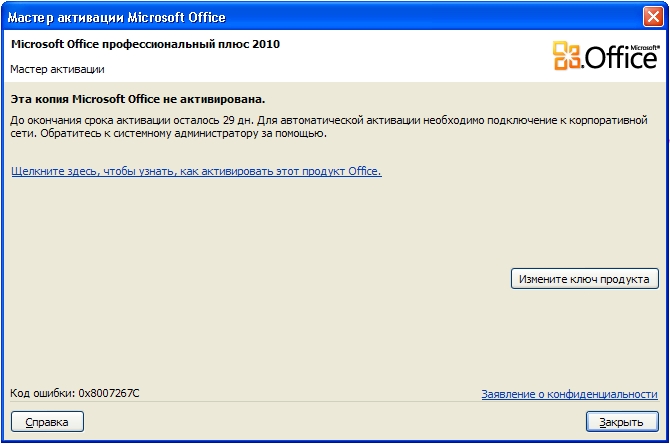 Если вы не заплатили за карточку с ключом продукта Office, вы не получите ключ продукта от производителя компьютера. Вы можете начать использовать пробную версию Microsoft 365 для семьи или купить Office.
Если вы не заплатили за карточку с ключом продукта Office, вы не получите ключ продукта от производителя компьютера. Вы можете начать использовать пробную версию Microsoft 365 для семьи или купить Office.
Мне казалось, что Office предоставляется вместе с устройством
Если вы заплатили за продукт Office, который будет включен в ваш новый ПК с Windows, цифровой ключ продукта будет передан на ваш ПК при активации Windows. В этом случае ключ продукта на бумажном носителе не предоставляется. Вместо этого при запуске Word (или другого приложения Office) появится сообщение такого вида:
Справка по активации приобретенного или предложенного бесплатно Office на новом компьютере
У меня есть карточка с ключом продукта, но на ней не указан ключ
Если вы приобрели карточку с ключом продукта Office, вам может потребоваться соскрести покрытие из серебристой фольги на ее обратной стороне, чтобы увидеть ключ продукта.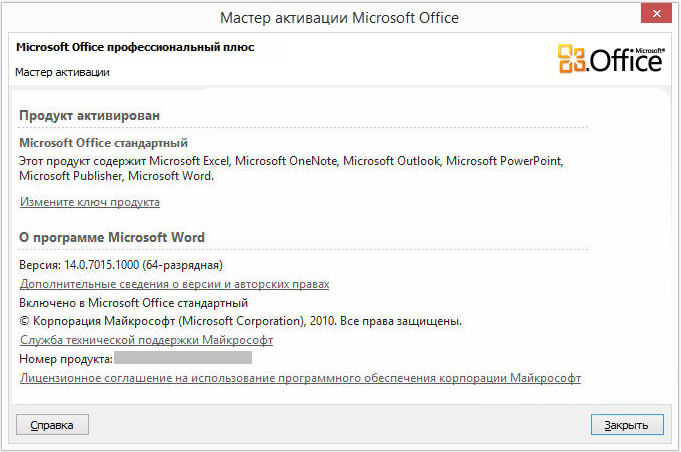 Если вы при этом повредите ключ, см. раздел Ключ продукта потерян или поврежден.
Если вы при этом повредите ключ, см. раздел Ключ продукта потерян или поврежден.
Совет: На карточку с ключом продукта могут быть нанесены штрихкоды и другие группы букв и цифр, но ключ продукта всегда имеет такой формат: XXXXX-XXXXX-XXXXX-XXXXX-XXXXX.
Office запрашивает ключ продукта
Используйте учетная запись Майкрософт, а не ключ продукта, чтобы установить и активировать Office и отдельно приобретенные приложения Office, такие как Project, Visio, Word, Excel и Outlook.
Войдите, чтобы установить Office
Добавьте указанный ниже сайт в закладки, чтобы всегда знать, откуда можно установить Office.
Учетная запись Майкрософт, страница «Службы и подписки»
Вход в систему для активации Office
Если приложение Office предлагает пройти активацию, выполните вход с помощью учетная запись Майкрософт вместо ввода ключа продукта.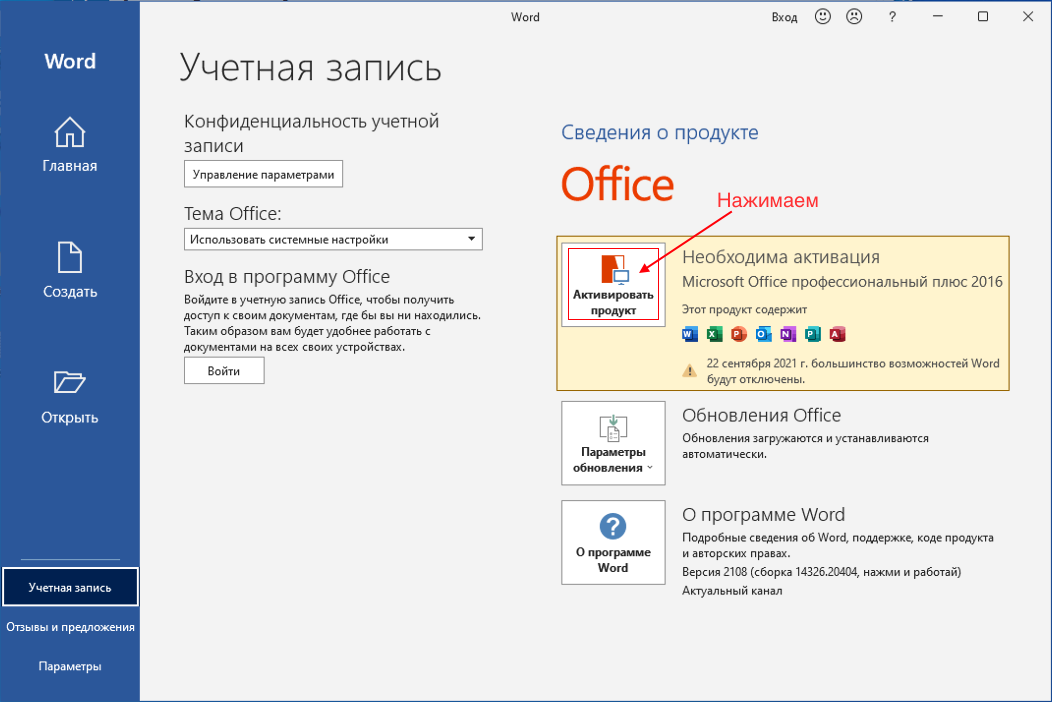
Используйте правильную учетную запись Майкрософт
Выполняйте вход с помощью учетная запись Майкрософт, использовавшейся при покупке Office.
Поиск учетной записи, которая используется с Office
Примечание: Если вы приобрели новую, неиспользованную карточку с ключом продукта Microsoft 365 для продления или приобретения подписки на Microsoft 365, вы можете ввести этот ключ, если Office запросит его. Ключ продукта также можно ввести на сайте www.office.com/setup.
Существует несколько исключений, когда потребуется выполнить действие, отличное от входа в службу.
-
Если вы приобрели Office профессиональный плюс, Visio профессиональный или Project профессиональный по инициативе вашего работодателя Microsoft Программа скидок «Рабочее место», вам потребуется ключ продукта для установки Office на ПК.
 Чтобы найти ключ продукта в Интернете, см. раздел Получение ключа продукта для программы скидок Workplace.
Чтобы найти ключ продукта в Интернете, см. раздел Получение ключа продукта для программы скидок Workplace. -
Если вы используете на работе Office профессиональный плюс с корпоративной лицензией, получите ключ продукта у своего администратора.
-
Если в приложении Office отображается желтый или красный баннер с сообщением СРОК ДЕЙСТВИЯ ПОДПИСКИ ИСТЕК, для дальнейшего использования Office необходимо продлить свою подписку на Microsoft 365. Соответствующие инструкции см. в статье Продление подписки на Microsoft 365 для дома.
-
Если Office был предустановлен на новом устройстве, и в приложении Office отображается желтый или красный баннер с сообщением УВЕДОМЛЕНИЕ ПРОДУКТА Большинство функций <app> были отключены, поскольку продукт еще не был активирован, необходимо запустить новую пробную версию Microsoft 365 для семьи, войти с помощью связанной с Office учетная запись Майкрософт или приобрести Office.
 Соответствующие инструкции см. в статье Активация Office.
Соответствующие инструкции см. в статье Активация Office.
-
Если вы приобрели Office профессиональный плюс через Интернет, см. раздел Можно ли приобрести ключ продукта? Если ключ не подошел, см. раздел Ключ продукта Office не подходит.
Нужен ли ключ продукта для переустановки Office?
Нет, не нужен. Просто перейдите по ссылке Учетная запись Майкрософт, страница «Службы и подписки» и войдите с помощью учетная запись Майкрософт, которую вы использовали для приобретения Office. Мы можем помочь, если вы забыли свою учетную запись Майкрософт или пароль к ней.
Примечание: Вам потребуется ключ продукта, чтобы переустановить Office профессиональный плюс, Visio профессиональный или Project профессиональный через Список доменов Программы скидок «Рабочее место» Майкрософт (ранее известную как Программа домашнего использования Microsoft). Справку см. в статье Получение справки по установке Office через программу скидок Microsoft Workplace.
Справку см. в статье Получение справки по установке Office через программу скидок Microsoft Workplace.
Можно ли изменить ключ продукта?
Да, вы можете изменить ключ продукта для Office для дома и бизнеса, Office для дома и учебы, Office профессиональный и приложений Office приобретенных по отдельности. Чтобы узнать, как это сделать, читайте в статье Изменение ключа продукта Office
Вы также можете перейти на другую лицензию, если вы приобрели другую версию Office. Например, если у вас есть Office для дома и бизнеса и вы решили подписаться на Microsoft 365, вы можете переключиться с существующей установки Office для дома и бизнеса на Microsoft 365. Чтобы узнать как, см. статью Смена лицензии на Office.
Можно ли просмотреть ключ продукта в Office?
Нет, нельзя. По соображениям безопасности полный ключ продукта не указывается в Office.
Если вы используете Microsoft 365, Office 2021, Office 2019 или Office 2016, вы можете просмотреть учетная запись Майкрософт, с которой связан Office. Эта учетная запись заменяет ключ продукта и может использоваться для повторной установки Office и его активации по ссылке Учетная запись Microsoft, страница «Службы и подписки».
Чтобы узнать, с какой учетная запись Майкрософт связан Office, откройте документ в Word (или в другом приложении Office) и выберите Файл > Учетная запись. Под названием продукта найдите адрес электронной почты, указанный после слова Владелец.
Можно ли просмотреть ключ продукта через Интернет?
Нет, ваш ключ продукта не отображается в Интернете (см. исключение для программы скидок Workplace ниже). Войдите в панель мониторинга учетной записи Майкрософт с помощью учетной записи Майкрософт, которую вы использовали, чтобы купить и скачать эту версию Office.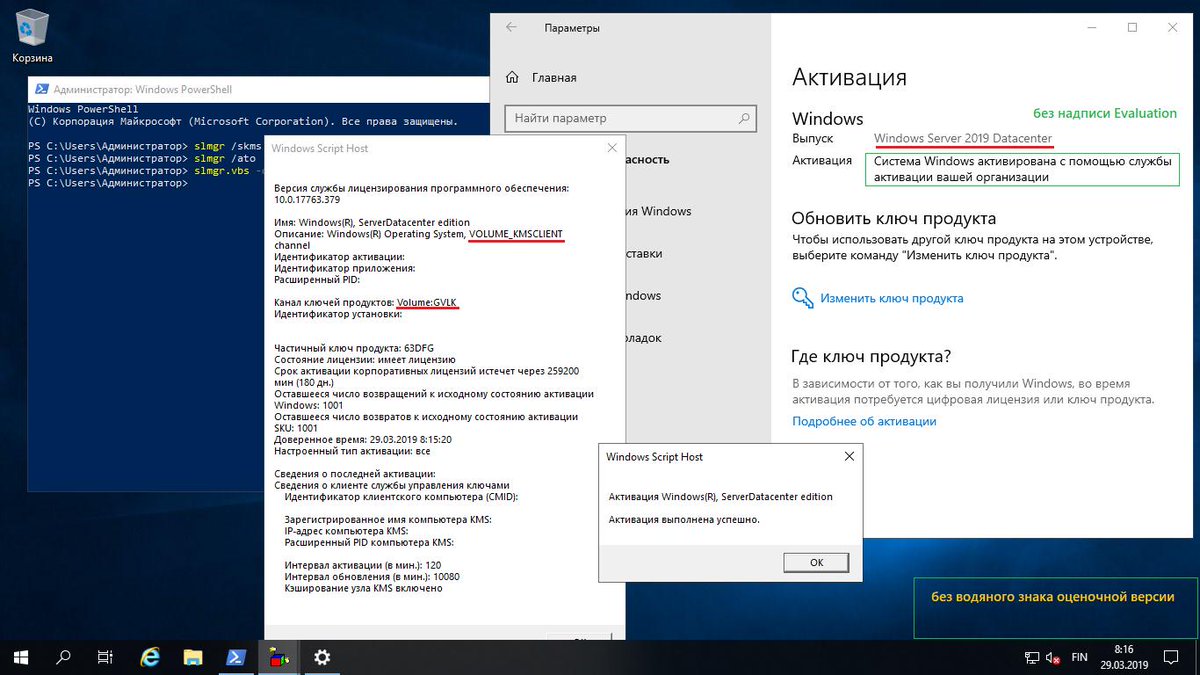
Вы приобрели более раннюю версию Office через Список доменов Программы скидок «Рабочее место» Майкрософт
Если вы приобрели более раннюю версию Office профессиональный плюс, Visio профессиональный или Project профессиональный по инициативе вашего работодателя Программа скидок «Рабочее место», вы можете просмотреть ключ продукта в Интернете на странице сведений о заказе. Для получения справки см. раздел Получение ключа продукта для программы скидок Workplace.
Можно ли посмотреть ключ в Microsoft Store?
Если вы приобрели Office для дома и учебы, Office для дома и бизнеса, Office профессиональный или отдельные приложения Office в Microsoft Store и еще не установили их, вы также можете просмотреть ключи их продуктов и установить их из Microsoft Store.
Вот как найти ключ продукта в Microsoft Store:
Перейдите на сайт www.microsoftstore.com. В правом верхнем углу щелкните Войти и введите идентификатор пользователя и пароль, которые вы указывали при покупке Office.
Войдя, щелкните свое имя в правом верхнем углу и выберите пункт История заказов.
Найдите одноразовую покупку Office или отдельное приложение Office, а затем выберите Установить Office, чтобы просмотреть регистрационный ключ (при этом Office не будет автоматически установлен). Обратите внимание на то, что этот регистрационный ключ не будет совпадать с регистрационным ключом, указанном на странице учетной записи Microsoft, Службы и подписки. Это нормально.
Это нормально.
Мои ключи продукта не совпадают
Это нормально. Регистрационный ключ Office, указанный на странице учетной записи Microsoft, Службы и подписки, всегда будет отличается от регистрационного ключа, указанного на карте с регистрационным ключом или в сообщении с подтверждением покупки. Это два разных типа ключей, несмотря на их одинаковый формат.
Можно ли приобрести ключ продукта?
Это зависит от того, что вы хотите сделать.
-
Чтобы купить новую копию Office или начать новую подписку на Microsoft 365, вы можете приобрести карточку ключа продукта Office у продавца. Вы можете активировать свой ключ на странице https://microsoft365.com/setup для настройки учетная запись Майкрософт и установки Office.
 Вы также можете купить цифровую загрузку непосредственно изMicrosoft Store на www.microsoftstore.com. Вы получите код продукта вместе с единовременной покупкой Office или отдельных приложений Office, но для Microsoft 365 он не требуется.
Вы также можете купить цифровую загрузку непосредственно изMicrosoft Store на www.microsoftstore.com. Вы получите код продукта вместе с единовременной покупкой Office или отдельных приложений Office, но для Microsoft 365 он не требуется. -
Чтобы продлить подписку на Microsoft 365, вы можете приобрести карточку с ключом продукта Microsoft 365 у розничного распространителя и активировать ключ на сайте https://microsoft365.com/setup. Вы также можете продлить подписку на странице https://support.microsoft.com/help/4026354/office-renew-your-office-365-subscription, не используя ключ продукта.
-
Если Office требует ввести ключ продукта, а вы хотите приобрести ключ для активации Office, рекомендуется удалить текущую версию Office, а затем приобрести и установить новую версию Office из Microsoft Store.
 Это обеспечит успешную активацию Office.
Это обеспечит успешную активацию Office.Щелкните кнопку ниже, чтобы сравнить цены и параметры, и приобрести нужную версию.
Купить или попробовать Microsoft 365
Если вы собираетесь купить ключ продукта для Office в другом месте, рекомендуем изучить советы по безопасности покупок, чтобы приобрести подлинное программное обеспечение Майкрософт. Если вы хотите купить ключ продукта через Интернет, обязательно прочитайте совет Остерегайтесь покупать ключи продуктов, которые продаются отдельно. Если ключ, который вы купили через Интернет, не подошел, см. раздел Ключ продукта Office не подходит.
Ключ продукта потерян или поврежден
Если вы повредили ключ продукта, но у вас есть убедительное доказательство, подтверждающее покупку, служба поддержки Microsoft, вероятно, сможет заменить ключ продукта или предложить другое решение.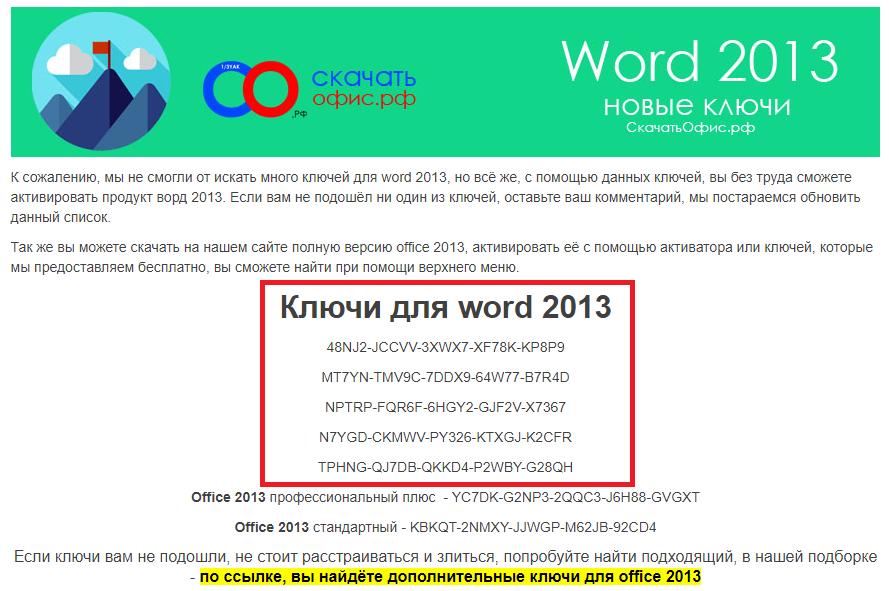 Обратитесь за помощью в службу поддержки Microsoft.
Обратитесь за помощью в службу поддержки Microsoft.
Если ключ продукта был потерян или украден, а вы хотите приобрести новую версию Office, просто щелкните кнопку, чтобы ознакомиться с ценами и доступными вариантами.
Купить или попробовать Microsoft 365
Если вы собираетесь купить Office в другом месте, рекомендуем изучить советы по безопасности покупок, чтобы приобрести подлинное программное обеспечение Майкрософт. Если вы хотите купить ключ продукта через Интернет, обязательно ознакомьтесь с советом Остерегайтесь покупать ключи продуктов, которые продаются отдельно.
Ключ продукта Office не подходит
Если появится сообщение об ошибке при активации ключа продукта на странице Office.com/setup, см. Справка по ошибкам ключа продукта на странице Office.com/setup.
Если ключ продукта Office не подошел или перестал работать, обратитесь к его продавцу и потребуйте вернуть вам деньги.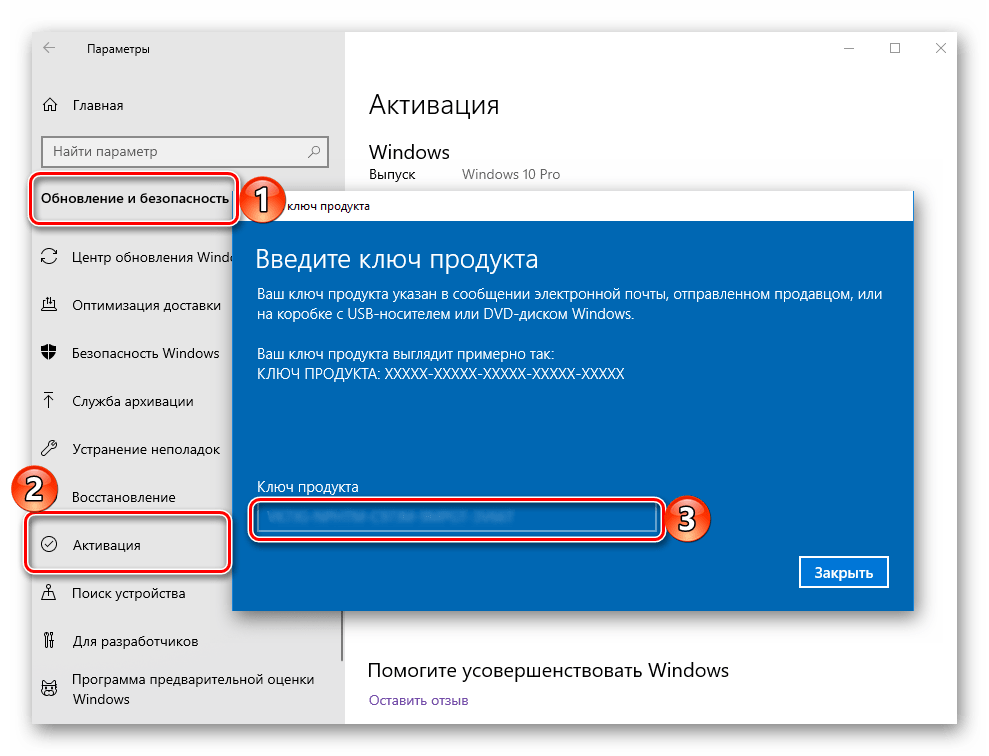 Если вы приобрели ключ продукта отдельно от программного обеспечения, вероятно, он заблокирован, так как был украден или получен незаконно. К сожалению, существует множество недобросовестных продавцов, которые предлагают украденные, скопированные или полученные незаконно ключи продуктов Майкрософт. Иногда такие ключи продукта печатаются на поддельных наклейках или карточках со ссылками для скачивания программного обеспечения Майкрософт, а иногда они распространяются вместе с носителем, продажа которого запрещена, например носителем OEM или носителем, который использовался в рекламной акции или был предоставлен в рамках другой программы Майкрософт.
Если вы приобрели ключ продукта отдельно от программного обеспечения, вероятно, он заблокирован, так как был украден или получен незаконно. К сожалению, существует множество недобросовестных продавцов, которые предлагают украденные, скопированные или полученные незаконно ключи продуктов Майкрософт. Иногда такие ключи продукта печатаются на поддельных наклейках или карточках со ссылками для скачивания программного обеспечения Майкрософт, а иногда они распространяются вместе с носителем, продажа которого запрещена, например носителем OEM или носителем, который использовался в рекламной акции или был предоставлен в рамках другой программы Майкрософт.
Обращение в службу поддержки по поводу ключа продукта
Если вы воспользовались приведенными в этой статье инструкциями, но вам по-прежнему необходима помощь, зайдите на нашу страницу службы поддержки Microsoft.
Ошибка «Недопустимый ключ продукта» при активации Office
Office 2021 Office 2019 Office 2016 Office 2013 Microsoft 365 для дома Программа установки Office Еще. ..Меньше
..Меньше
Неожиданно может появиться мастер активации, после чего происходит сбой активации Office через Интернет со следующим сообщением об ошибке:
Активация данного продукта невозможна, поскольку ключ продукта недействителен.
Чтобы получить справку по этому сообщению об ошибке, перейдите на вкладку ниже, относясь к вашей версии Office или Microsoft 365.
Примечание: Если ваша ошибка связана с регионом и говорится, что этот ключ продукта не предназначен для вашего региона, см. статью Ошибка ключа продукта Office «Этот ключ продукта не предназначен для вашего региона».
Появление этого сообщения означает, что ваш ключ продукта Office заблокирован и больше не действует.
Если ключ продукта Office не подошел или перестал работать, обратитесь к его продавцу и потребуйте вернуть вам деньги. Если вы приобрели ключ продукта отдельно от программного обеспечения, вероятно, он заблокирован, так как был украден или получен незаконно.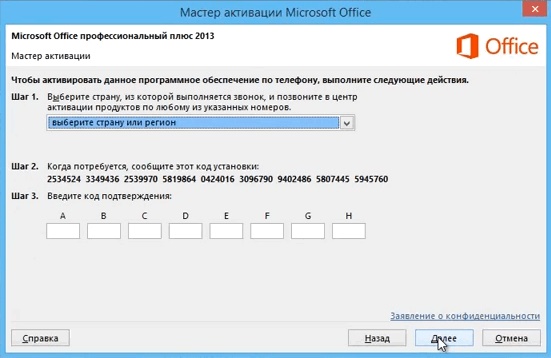 К сожалению, существует множество недобросовестных продавцов, которые предлагают украденные, скопированные или полученные незаконно ключи продуктов Майкрософт. Иногда такие ключи продукта печатаются на поддельных наклейках или карточках со ссылками для скачивания программного обеспечения Майкрософт, а иногда они распространяются вместе с носителем, продажа которого запрещена, например носителем OEM или носителем, который использовался в рекламной акции или был предоставлен в рамках другой программы Майкрософт.
К сожалению, существует множество недобросовестных продавцов, которые предлагают украденные, скопированные или полученные незаконно ключи продуктов Майкрософт. Иногда такие ключи продукта печатаются на поддельных наклейках или карточках со ссылками для скачивания программного обеспечения Майкрософт, а иногда они распространяются вместе с носителем, продажа которого запрещена, например носителем OEM или носителем, который использовался в рекламной акции или был предоставлен в рамках другой программы Майкрософт.
Покупка Office
Если вы не можете получить возмещение средств от исходного продавца и хотите приобрести Microsoft 365 или Office, нажмите кнопку ниже, чтобы сравнить цены и совершить покупку в Microsoft Store или начать использовать бесплатную пробную версию Microsoft 365.
Купить или попробовать Microsoft 365
Хотите приобрести ключ продукта?
Если вы собираетесь купить ключ продукта для Microsoft 365 или Office в другом месте, рекомендуется изучить советы по безопасности покупок, чтобы приобрести подлинное программное обеспечение Майкрософт.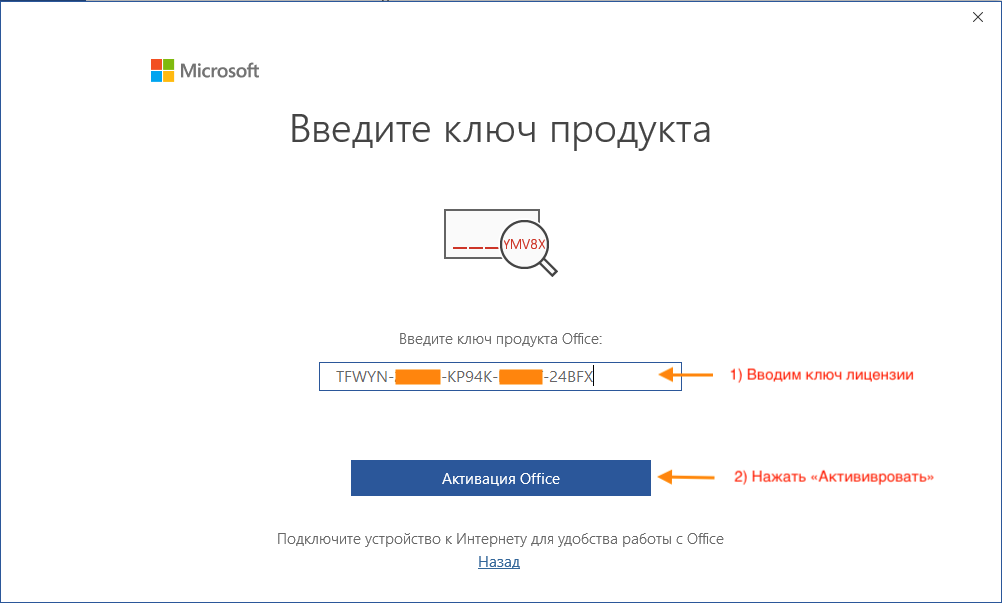 Если вы хотите купить ключ продукта через Интернет, обязательно прочитайте совет Остерегайтесь покупать ключи продуктов, которые продаются отдельно.
Если вы хотите купить ключ продукта через Интернет, обязательно прочитайте совет Остерегайтесь покупать ключи продуктов, которые продаются отдельно.
Если у вас есть подписка на Microsoft 365, вот как можно решить эту проблему:
-
Закройте все приложения Office.
-
Перейдите в раздел Службы и подписки и выполните вход с помощью учетной записи Майкрософт.
-
В разделе подписки на Microsoft 365 выберите Экземпляры.
-
В Windows щелкните правой кнопкой мыши кнопку Пуск в левом нижнем углу экрана и выберите пункт Выполнить.
-
В поле «Открыть» введите C:\ProgramData\Microsoft\Office\Heartbeat и нажмите кнопку ОК.
-
Откроется проводник. В меню Вид установите флажок Скрытые элементы.

-
В проводнике удалите HeartbeatCache.
-
Откройте приложение Office и войдите в свою учетную запись Майкрософт.
org/ListItem»>
В разделе Использовано экземпляров для ПК или Mac щелкните Выйти из Office для устройства, на котором возникает ошибка. Для получения справки см. Деактивация установки Microsoft 365.
Простое руководство по активации Microsoft Office [3 способа]
В этой статье вы узнаете, как активировать Microsoft Office с помощью учетной записи Microsoft, с ключами и без ключей. Читайте дальше, чтобы узнать больше.
В этой статье рассматриваются:
3 способа активации Microsoft Office
Существует несколько способов простой активации Office на компьютере. У вас должен быть под рукой ключ активации, но мы также обсудим способ активации Office, даже если у вас нет ключа.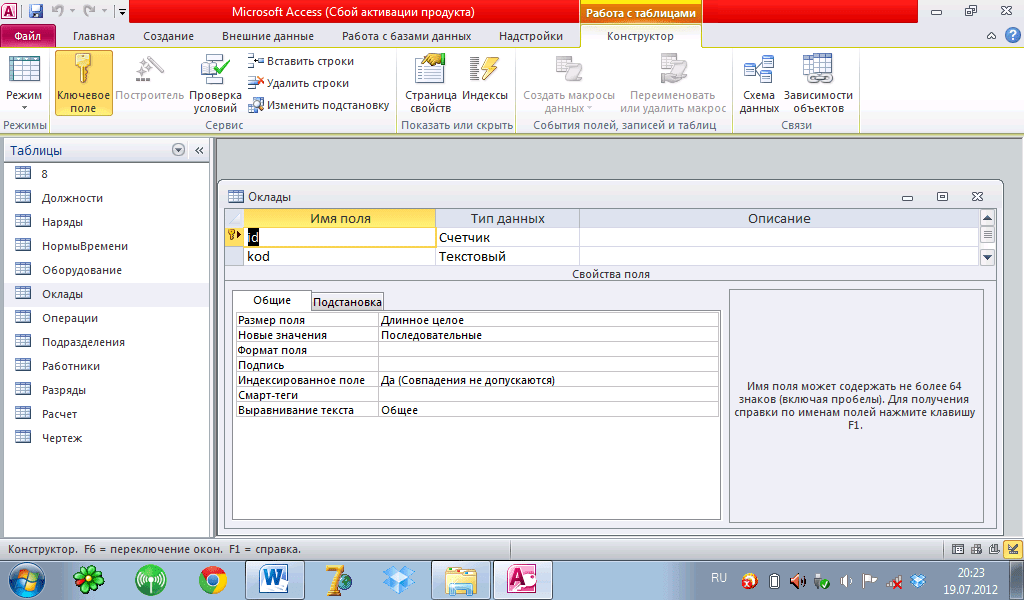 Мы рекомендуем выполнять шаги, указанные ниже, в активированной версии Windows. Для ключей годовой подписки активируйте свою копию Office в течение 180 дней после активации Windows.
Мы рекомендуем выполнять шаги, указанные ниже, в активированной версии Windows. Для ключей годовой подписки активируйте свою копию Office в течение 180 дней после активации Windows.
Вот три способа активации Microsoft Office:
Как активировать Microsoft Office с помощью учетной записи Microsoft
Если у вас уже есть приобретенная копия MS Office, для активации требуется только войти в свою учетную запись Microsoft. При запуске Office после новой установки откроется окно активации, предлагающее активировать версии Office с Office 2013 по 2021. При использовании этого метода вам не нужны ключи продукта, так как лицензия связана с вашей учетной записью Microsoft. . Это простой и легкий способ активировать вашу копию Microsoft Office. Кроме того, этот метод безопаснее, так как вам не нужно беспокоиться о потере ключа продукта. Чтобы активировать Office с учетной записью Microsoft:
- Откройте приложение Office на своем компьютере. Это могут быть любые приложения Office, такие как Word, Excel и Powerpoint.

- Посередине автоматически откроется всплывающее окно. Здесь нажмите зеленую кнопку «Войти» или «Создать учетную запись».
- Откроется новое окно, в котором вам будет предложено ввести учетные данные электронной почты, телефона или Skype Microsoft. После того, как вы войдете в свою учетную запись, Office будет активирован автоматически.
Если вы не получили всплывающее сообщение об активации Microsoft Office, нажмите «Файл» на главной панели и нажмите «Учетная запись» на левой боковой панели. Нажмите «Активировать продукт», где вы можете выбрать способ активации Office.
Как активировать Microsoft Office с помощью ключа продукта
Если вы приобретете Microsoft Office через Интернет у стороннего продавца, вы получите ключ для активации Microsoft Office. По сути, существует два способа использования ключа продукта для активации Office. Используя этот метод, мы свяжем ключ продукта с учетной записью Microsoft и войдем в Office, используя ту же учетную запись.
Вот как использовать ключи активации Microsoft Office:
- Откройте веб-браузер и перейдите на страницу office.com/setup.
- Здесь вы можете активировать Office, выполнив простой трехэтапный процесс. Нажмите кнопку «Войти» или нажмите кнопку «Создать новую учетную запись», если у вас нет учетной записи Microsoft.
- После входа в свою учетную запись вы перейдете к следующему шагу, где вам будет предложено ввести ключ продукта. Скопируйте и вставьте ключ в текстовое поле и нажмите «Далее».
- После проверки ключа вы перейдете к следующему шагу, где сможете найти список активированных продуктов Microsoft. Нажмите кнопку «Установить» рядом с названием продукта, чтобы начать загрузку локальной установки.
- Откройте загруженный установочный файл, чтобы запустить и установить Office на свой компьютер.
- При запуске любого из установленных приложений Office вам будет предложено войти в систему, используя свою учетную запись Microsoft.
 Введите учетные данные для входа, связанные с учетной записью Microsoft, используемой для активации Office.
Введите учетные данные для входа, связанные с учетной записью Microsoft, используемой для активации Office.
Если на вашем компьютере уже установлен Office, откройте его и войдите в свою учетную запись Microsoft. Затем нажмите «Файл», а затем «Учетная запись» на левой боковой панели. Там нажмите Активация продукта. Вам будет предложено ввести ключ продукта в текстовое поле. После добавления ключ будет связан, а лицензия будет связана с вашей учетной записью Microsoft. Это те же шаги, которые необходимо выполнить для активации Office 365.
MS Office уже несколько десятилетий является основным пакетом для повышения производительности бизнеса. Однако, если вы хотите сократить расходы на подписку, вот пять лучших альтернатив MS Office на 2023 год.0003
Как активировать Microsoft Office без ключа продукта
Если вы потеряли ключ продукта для Office, есть другой способ активировать Office. Этот метод работает для Office 2010, 2013, 2016 и 2019. Для этого процесса не нужно устанавливать какое-либо программное обеспечение.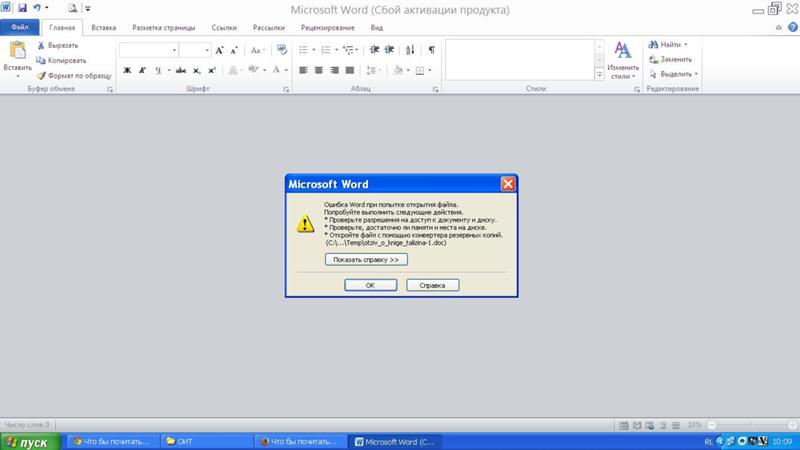 Однако убедитесь, что у вас есть подключение к Интернету, чтобы загрузить активатор Microsoft Office 2013 для Windows 10. Вот как взломать MS Office:
Однако убедитесь, что у вас есть подключение к Интернету, чтобы загрузить активатор Microsoft Office 2013 для Windows 10. Вот как взломать MS Office:
- Откройте предпочитаемый браузер и перейдите по этой ссылке.
- Здесь прокрутите вниз и загрузите файл, упомянутый в методе 2 — традиционный.
- Щелкните правой кнопкой мыши загруженный файл и выберите «Извлечь все».
- Откройте извлеченную папку и перейдите к папке All-In-One-Version.
- Здесь щелкните правой кнопкой мыши файл MAS_AIO и выберите «Запуск от имени администратора».
- Откроется новое окно. Здесь вы можете выбрать способ активации. Нажмите 3 на клавиатуре, чтобы выбрать Online KMS.
- В следующем окне выберите Активировать — Office, нажав 2 на клавиатуре.
После выбора опции Office будет активирован на вашем ПК через несколько секунд. Перезагрузите компьютер и проверьте статус активации Office.
Перезагрузите компьютер и проверьте статус активации Office.
Excel был королем инструментов для работы с электронными таблицами, но сейчас на рынке появилось много новых конкурентов, которые бесплатны и предоставляют функции, аналогичные Excel. Вот список лучших бесплатных программ для работы с электронными таблицами на 2023 год.0003
Как бесплатно активировать Microsoft Office
Многие производители комплектуют свои ноутбуки копиями Windows и Microsoft Office, часто предустановленными с OEM-лицензией. Эти копии часто можно активировать при первой настройке ноутбука, или вы можете найти инструкции по активации Microsoft Windows или Office в пакете или на экране рабочего стола.
При первой настройке Windows вам будет предложено войти в систему или создать учетную запись Microsoft, которая связывает лицензию с учетной записью. Процедура настройки учетной записи является обязательной в Windows 11 и необязательной в Windows 10 и более ранних версиях. После того, как вы войдете в свою учетную запись Microsoft, вы сможете открыть Office на своем компьютере, автоматически привязав ключ активации Office к своей учетной записи.
Если у вас нет нового ПК с готовым к активации Office, вы можете использовать третий метод, описанный выше, или купить дешевый ключ продукта в службе подержанных товаров, такой как G2A.com. Это также то, что вы должны сделать, если ваш ключ продукта не работает или вы его потеряли.
Вы часто обнаружите, что версия Office, входящая в комплект поставки вашего нового ПК, бесплатна только в качестве пробной версии, поэтому дважды проверьте условия сделки при установке.
Ключи Office могут иметь длину до 25 символов, которые невозможно запомнить. Вот как вы можете легко найти ключи активации Office.
Как проверить статус активации Microsoft Office
Теперь, когда вы активировали свою копию Microsoft Office, вы можете проверить статус активации Microsoft Office. Прежде чем мы рассмотрим шаги, мы рекомендуем перезагрузить компьютер. Вот как можно увидеть статус активации Microsoft Office:
- Откройте приложение Office, например Word, Excel и Powerpoint.
 В этом примере мы проверим статус активации Microsoft Office в Excel.
В этом примере мы проверим статус активации Microsoft Office в Excel.
- Нажмите «Учетная запись» в нижней части левой боковой панели.
- В разделе Информация о продукте вы можете увидеть статус активации.
В зависимости от версии вашего Office вы увидите сообщение «Продукт активирован» или «Подписка активна», означающее, что ваш Microsoft Office активирован. Если вы видите сообщение типа «Требуется активация продукта» или «Срок действия подписки истек», у вас истек срок действия подписки или ваша установка Office не активирована.
Google предлагает множество инструментов MS Office бесплатно, в том числе Документы, Таблицы и Презентации, поэтому вы можете задаться вопросом, почему вообще существуют споры о Google Таблицах и Excel. Ознакомьтесь с нашей статьей, чтобы узнать, какое программное обеспечение для работы с электронными таблицами может лучше удовлетворить ваши потребности.
Зачем вам активировать Microsoft Office?
Microsoft Office имеет очень сильную и лояльную пользовательскую базу, и люди во всем мире используют инструменты, предлагаемые в пакете. Есть несколько причин, по которым вам следует активировать свою копию Office. Вот некоторые из них:
Есть несколько причин, по которым вам следует активировать свою копию Office. Вот некоторые из них:
Обновления
Microsoft регулярно обновляет свое программное обеспечение. Однако эти обновления можно загрузить и установить только для активированных выпусков Office. Эти обновления включают улучшения производительности, исправления ошибок, а также исправления безопасности, которые избавляют вас от любых уязвимостей в системе безопасности. Еще одним преимуществом обновления является то, что вы можете получить доступ к новейшим функциям.
Служба поддержки
При активации MS Office вы также получаете доступ к технической поддержке, которая включает службы поддержки, онлайн-ресурсы, поддержку сообщества и форумы. Кроме того, если вы столкнулись с проблемами, которые не можете решить самостоятельно, вы можете обратиться за помощью в службу поддержки Microsoft. Они помогут вам в решении проблем и ответят на любые вопросы, которые могут у вас возникнуть относительно служб Microsoft.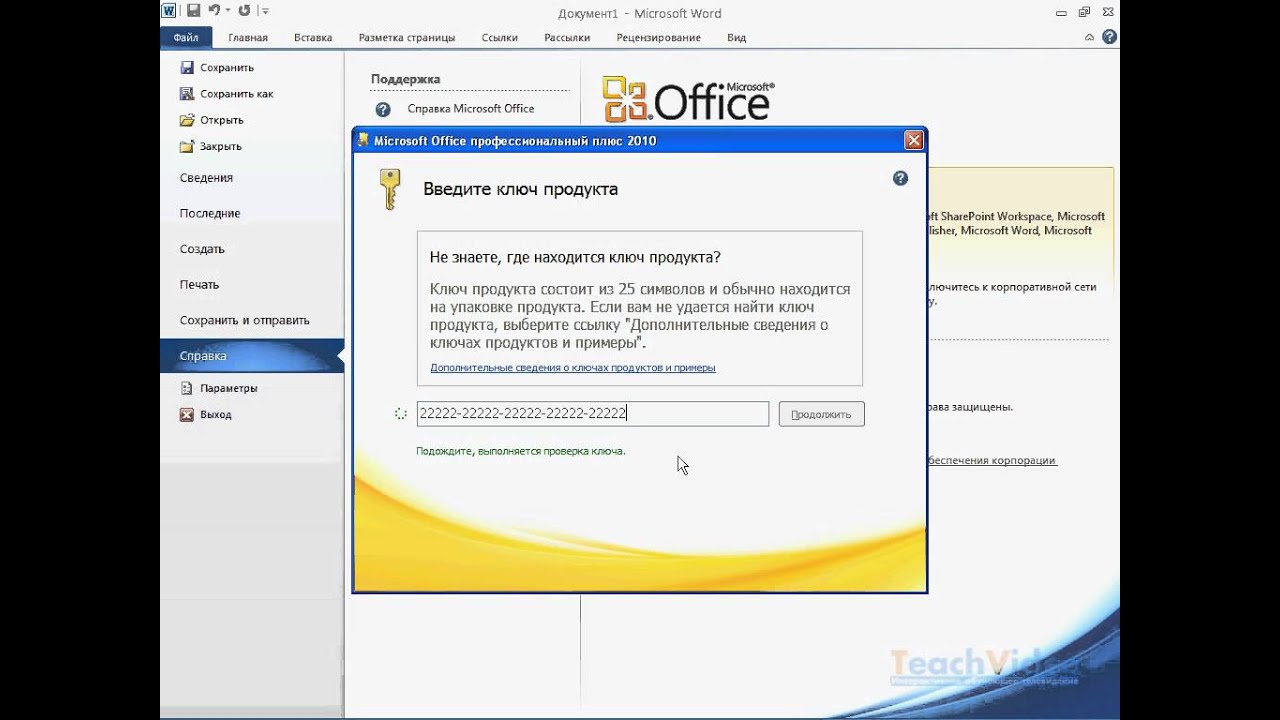
Лицензирование
Использование активированной офисной копии гарантирует, что вы используете программное обеспечение на законных основаниях и соблюдаете положения и условия Microsoft. Несанкционированное использование программного обеспечения может привести к юридическим последствиям и угрозам безопасности.
Облачные функции
Использование лицензионной версии Microsoft Office предоставляет вам доступ ко всем облачным функциям, таким как SharePoint, OneDrive и онлайн-инструменты для совместной работы. Вы можете безопасно хранить свою работу в облаке, что позволит вам получать файлы из любого места, если у вас есть совместимое устройство и подключение к Интернету. Облачные функции дополнительно облегчают совместную работу в режиме реального времени, упрощая совместную работу над проектами.
Часто задаваемые вопросы
Могу ли я изменить ключ продукта для Windows?
Вы можете легко изменить ключ продукта для Windows. Для этого откройте «Пуск» и перейдите в «Настройки». Там нажмите «Система» и прокрутите вниз до «Активация». Здесь вы сможете увидеть статус активации Windows. Чтобы изменить ключ продукта, нажмите «Изменить» рядом с «Изменить ключ продукта». В открывшемся новом окне введите ключ продукта в текстовое поле и нажмите «Далее», чтобы подтвердить его.
Там нажмите «Система» и прокрутите вниз до «Активация». Здесь вы сможете увидеть статус активации Windows. Чтобы изменить ключ продукта, нажмите «Изменить» рядом с «Изменить ключ продукта». В открывшемся новом окне введите ключ продукта в текстовое поле и нажмите «Далее», чтобы подтвердить его.
Что происходит, когда Microsoft Office не активирован?
Вы можете столкнуться с несколькими проблемами при использовании неактивной версии Office. В неактивных версиях Office вы можете открывать и просматривать документы, но не сможете их изменять. Вы также будете получать надоедливые напоминания о необходимости активировать Office. Ваша копия Office не будет получать никаких обновлений функций или исправлений безопасности, что делает программное обеспечение уязвимым для атак.
Являются ли ключи активации Windows постоянными?
Подлинные ключи активации Windows, купленные непосредственно у Microsoft, предоставляют пожизненную лицензию, которая действует бессрочно. Однако OEM-ключи активации Windows действуют до тех пор, пока вы не замените материнскую плату вашего компьютера.
Однако OEM-ключи активации Windows действуют до тех пор, пока вы не замените материнскую плату вашего компьютера.
Нужен ли ключ продукта при переустановке Microsoft Office?
Если ваша активация Office связана с вашей учетной записью Microsoft, вам, скорее всего, не понадобится ключ продукта. Но если вы активировали Office другим способом, вам может потребоваться сохранить копию ключа.
Можно ли использовать ключ продукта Windows несколько раз?
Розничные ключи продуктов для Windows позволяют повторно использовать ключ на разных компьютерах. Однако вы не можете использовать одну лицензию для активации нескольких копий Windows на нескольких компьютерах.
Что делать, если у меня нет ключа продукта Windows?
Вы можете использовать третий метод, описанный выше, или вы можете купить новый ключ на Amazon или на сайтах подержанных ключей, таких как G2A.
Проверить цену на Amazon
Подведение итогов
Это все, что вам нужно знать об активации Microsoft Office.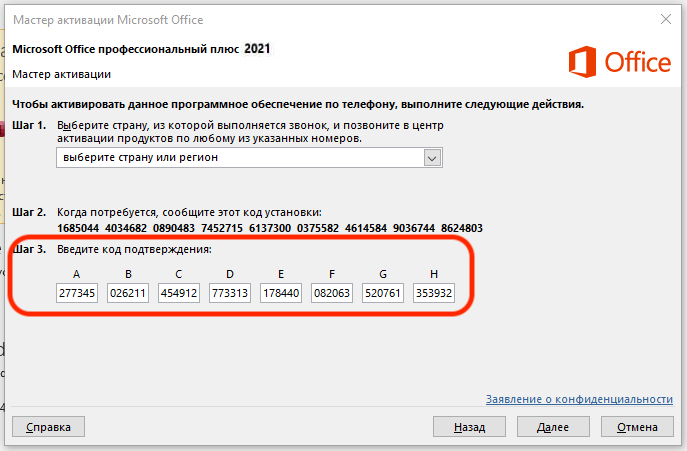 Если вы нашли это руководство полезным, ознакомьтесь с соответствующим содержанием ниже.
Если вы нашли это руководство полезным, ознакомьтесь с соответствующим содержанием ниже.
Связанный:
- Как найти ключ продукта Windows 10
- Обновление до Windows 11 Pro всего за 39 долларов.99
- Как найти ключ продукта Windows 11
- Как заблокировать контент для взрослых на вашем телефоне
Кристофер Дэниел
Крис — эксперт по электронным таблицам и автор контента для Productivity Spot и Spreadsheet Point. Он имеет двойную степень бакалавра педагогических наук и работает в сфере образования более 11 лет. Его опыт позволяет ему разбивать сложные темы так, чтобы все могли их понять.
Активация Microsoft Volume Activation в Калифорнийском университете в Лос-Анджелесе
Microsoft внедрила новый тип активации продукта, называемый Volume Activation (VA), для таких продуктов, как Office, Windows и Windows Server.
ПОЖАЛУЙСТА, ОБРАТИТЕ ВНИМАНИЕ: Эти механизмы пока не требуются для использования других продуктов Microsoft, но Microsoft заявила, что планирует потребовать их для других продуктов в будущем.
Потребности отдельных отделов, использующих Microsoft в кампусе, различаются, поэтому каждый отдел сам определяет, какой механизм активации лучше всего соответствует их потребностям. Большинству отделов, скорее всего, потребуется использовать комбинацию этих механизмов.
Важно помнить, что «активация» — это не то же самое, что «лицензия». «Лицензия» — это право на использование определенного продукта. «Активация» — это инструмент, с помощью которого достигается доступ к «лицензии». Для одной лицензии может быть несколько активаций. Примером этого может быть сбой компьютера и необходимость переустановки лицензии. Это будет считаться двумя активациями, но только одной лицензией.
Дополнительные сведения о многопользовательской активации см. в разделе Информация об активации продукта и ключе
Для планирования, развертывания и оперативного руководства по активации выпусков Windows 10 с корпоративной лицензией перейдите к разделу «Ресурсы по корпоративной активации для Windows 10». в «Техническую библиотеку Windows Server 2012».
в «Техническую библиотеку Windows Server 2012».
СЛУЖБА УПРАВЛЕНИЯ КЛЮЧАМИ (KMS)
КЛЮЧ НЕСКОЛЬКО АКТИВАЦИИ (MAK)
АКТИВАЦИЯ OEM ДЛЯ НОВЫХ КОМПЬЮТЕРОВ С ПРЕДУСТАНОВЛЕННОЙ ОС WINDOWS 10 ИЛИ WS12
ДОПОЛНИТЕЛЬНАЯ ИНФОРМАЦИЯ О МЕХАНИЗМАХ АКТИВАЦИИ
СЛУЖБА УПРАВЛЕНИЯ КЛЮЧАМИ (KMS)
В общем, KMS будет лучшим методом для активации Office, клиента Windows или Windows на сервере, который регулярно подключен к сети кампуса. KMS разработан как легкий и простой в использовании сервис. Он активирует любую более позднюю версию установки Office с корпоративной лицензией, клиента Windows или Windows Server в сети KMS.
KMS-активации не бессрочные. Через три дня после установки компьютер, настроенный для активации KMS, попытается подключиться к KMS-серверу. Необходимо будет успешно подключиться в течение 30 дней, иначе он перейдет в режим ограниченной функциональности. После первоначального подключения компьютеру необходимо будет успешно подключаться к KMS каждые 180 дней, иначе он перейдет в режим ограниченной функциональности.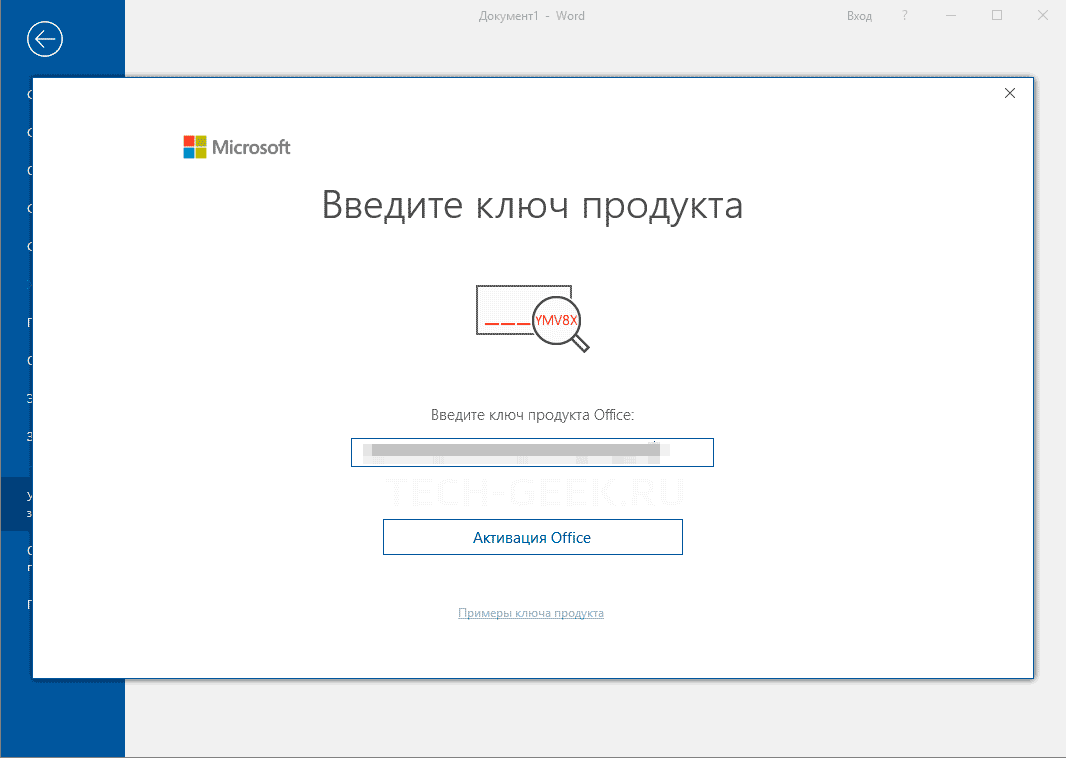
Чтобы избежать ненужного дублирования усилий и ресурсов, была создана общеуниверситетская служба KMS. Каждый отдел кампуса может использовать этот KMS для активации Office, клиента Windows или Windows Server на всех компьютерах, имеющих лицензию на использование этих продуктов. Доступ к KMS на территории кампуса ограничен компьютерами, использующими IP-адрес UCLA.
Вот подробные инструкции о том, как СИСТЕМНЫЕ АДМИНИСТРАТОРЫ могут активировать через KMS кампуса Калифорнийского университета в Лос-Анджелесе.
Вот подробные инструкции о том, как , не являющиеся системными администраторами, (все остальные!) могут активировать через KMS кампуса Калифорнийского университета в Лос-Анджелесе.
Существует один ключ KMS, который будет использоваться всеми подразделениями кампуса, участвующими как в соглашениях MCCA, так и в соглашениях Select. Каждый ключ KMS по умолчанию допускает установку шести служб ключей KMS. Когда этот лимит будет достигнут, кампус должен запросить у Microsoft увеличение лимита активации для нашего ключа KMS. Важно, чтобы мы знали, как кампус, когда мы близки к достижению этого предела, поэтому мы можем запросить его повышение до того, как закончатся установки. Если вашему устройству необходимо настроить собственную службу KMS, обратитесь в Центр программного обеспечения.
Важно, чтобы мы знали, как кампус, когда мы близки к достижению этого предела, поэтому мы можем запросить его повышение до того, как закончатся установки. Если вашему устройству необходимо настроить собственную службу KMS, обратитесь в Центр программного обеспечения.
Университет Висконсин-Мэдисон опубликовал полезный ресурс о том, как преобразовать компьютер Windows с MAK-активации на KMS-активацию.
Изменение MAK-активации на KMS-активацию
ПРИМЕЧАНИЕ*Если вы планируете активировать сервер KMS в кампусе, не вводите ключ MAK, который вы могли получить от SHI. Любой ключ, который вы могли получить от SHI, является ключом MAK, а не ключом KMS. ISO-файлы от SHI по умолчанию являются KMS. Если вы введете ключ MAK, вы отмените лицензирование KMS. Другими словами, если вы собираетесь активировать KMS кампуса, не вводите ключ MAK, полученный от SHI. Ключ MAK активируется на серверах Microsoft, а служба KMS активируется на серверах UCLA KMS.
Ключи, которые вы получаете от SHI, являются ключами MAK и предназначены только для машин, которые не имеют подключения к магистрали UCLA.
Все продукты Office 2013 и 2016 для Windows и Windows 10 с корпоративной лицензией имеют предустановленный универсальный ключ корпоративной лицензии (GVLK) для активации на узле KMS Office 2013/2016. Если вы ввели ключ MAK для продукта и хотите снова изменить метод активации на KMS, используйте соответствующий GVLK клиента KMS. Дополнительные сведения см. в разделе Универсальные ключи многократной установки для активации KMS и Active Directory. Рекомендуемый способ ввода ключа — использование средства управления многопользовательской активацией, VAMT. Вы также можете использовать ospp.vbs /inpkey для ввода ключа.
Для пакетов Office 2013/2016 требуется только один ключ для всех продуктов пакета. Например, если вы используете Office профессиональный плюс, для полного набора необходимо ввести только ключ Office профессиональный плюс 2013/2016. Полный список ключей см. в разделе Универсальные ключи многократной установки для активации KMS и Active Directory.
НЕСКОЛЬКО КЛЮЧЕЙ АКТИВАЦИИ (MAK)
Как правило, MAK будет лучшим методом для активации Office, Windows Client или Windows Server на машине , который не подключен регулярно к сети кампуса . Распространенным примером этого может быть ноутбук преподавателя, проводящего исследования в полевых условиях, или автономный сервер, который по какой-либо причине регулярно не подключается к сети кампуса.
Существует один MAK для каждого продукта, который будет использоваться всеми подразделениями кампуса, участвующими как в соглашениях MCCA, так и в соглашениях Select. Каждый ключ MAK по умолчанию разрешает установленное количество установок. Когда этот лимит будет достигнут, кампус должен запросить у Microsoft увеличение лимита активации для этого конкретного MAK. Важно, чтобы мы знали, как кампус, когда мы близки к достижению этого предела, поэтому мы можем запросить его повышение до того, как он закончится. Если вы когда-нибудь попытаетесь использовать MAK и получите сообщение о превышении этого ограничения, немедленно отправьте электронное письмо в Software Central.
Если ваше устройство лицензировано для Office, Windows Client или Windows Server в соответствии с MCCA или некоторыми соглашениями, авторизованный реселлер UC Software House International (SHI) может предоставить вам соответствующий ключ MAK по запросу. Убедитесь, что вы указали, получили ли вы свои лицензии через университетский городок MCCA или приобрели их по соглашению Microsoft Select Plus (вам может потребоваться указать номер заказа на покупку для покупок Select Plus). Если вам требуется MAK для Office, клиента Windows или Windows Server, обращайтесь:
Линда Оландер
[email protected]
800-535-5210
8am-7pm PST M-F 90 003
Ключ MAK работает аналогично текущему ключу многократной установки (VLK) в том смысле, что вы можете необходимо ввести ключ MAK на клиентский компьютер или сервер один раз. Два основных отличия от VLK:
1) Ограничение по умолчанию на количество активаций для каждого MAK (подробно описано выше).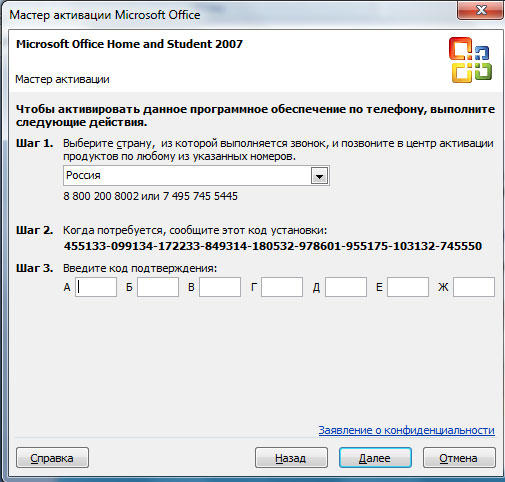
2) В старой системе, если было обнаружено, что VLK использовался для установки лицензий, выходящих за рамки законного лицензиата, Microsoft деактивировала этот VLK. Это приведет к тому, что все установки под этим VLK, как законные, так и незаконные, перестанут работать, пока новый VLK не будет применен к каждому компьютеру. В новой системе, если будет обнаружено, что ключ MAK используется для незаконной установки, Microsoft будет деактивировать его только для будущих установок. Текущие законные установки продолжат функционировать, но для будущих законных установок потребуется использовать новый MAK.
Клиенту, активированному с помощью MAK, достаточно один раз подключиться к Интернету для первоначальной активации.
АКТИВАЦИЯ OEM ДЛЯ НОВЫХ КОМПЬЮТЕРОВ С ПРЕДУСТАНОВЛЕННЫМИ КЛИЕНТОМ ИЛИ СЕРВЕРОМ WINDOWS
Большинство OEM-производителей продают компьютеры с предустановленным клиентом Windows или Windows Server. Поставщики выполняют OEM-активацию, связывая Windows с прошивкой (BOIS) физической системы.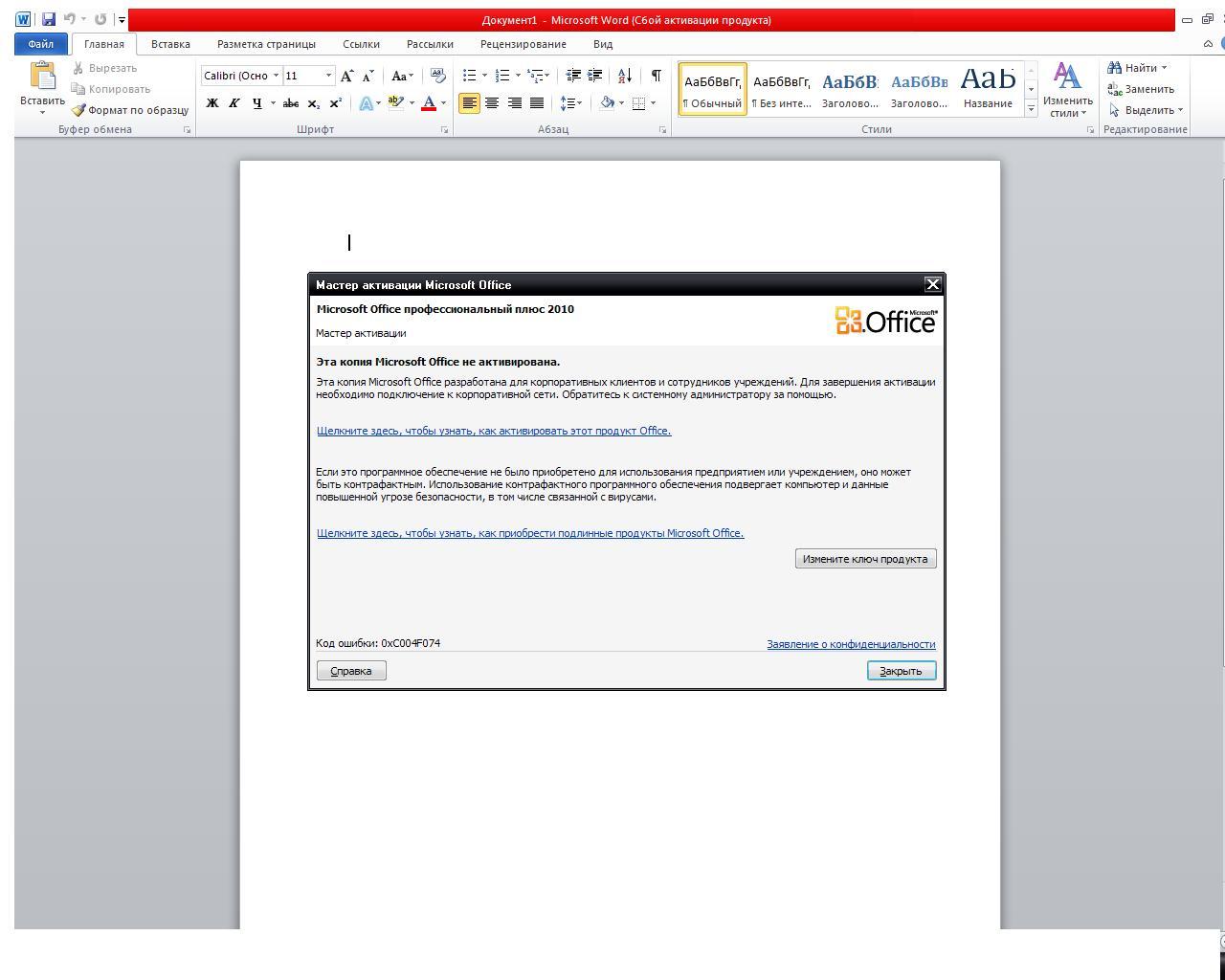 Это происходит перед отправкой систем заказчику, поэтому от конечного пользователя не требуется никаких дополнительных действий. Этот метод активации известен как активация OEM 2.0.
Это происходит перед отправкой систем заказчику, поэтому от конечного пользователя не требуется никаких дополнительных действий. Этот метод активации известен как активация OEM 2.0.
Активация OEM 2.0 действительна до тех пор, пока клиент использует в системе образ, предоставленный OEM. Если вы хотите создать индивидуальный образ, вы можете использовать образ, предоставленный OEM-производителем, в качестве основы для создания собственного пользовательского образа. В противном случае вам нужно будет использовать другой метод активации.
Если вы планируете приобрести новый OEM-компьютер с предустановленным клиентом Windows, и ваше устройство лицензировано в рамках MCCA или Select Software Assurance, перед размещением заказа ознакомьтесь с разделом «Права на обновление клиента Windows».
Если ваш отдел приобретает новый OEM-компьютер с предустановленным клиентом Windows, он поставляется с уже настроенным OEM-ключом активации. Для первоначальной активации компьютер должен быть подключен к Интернету.


 Чтобы найти ключ продукта в Интернете, см. раздел Получение ключа продукта для программы скидок Workplace.
Чтобы найти ключ продукта в Интернете, см. раздел Получение ключа продукта для программы скидок Workplace.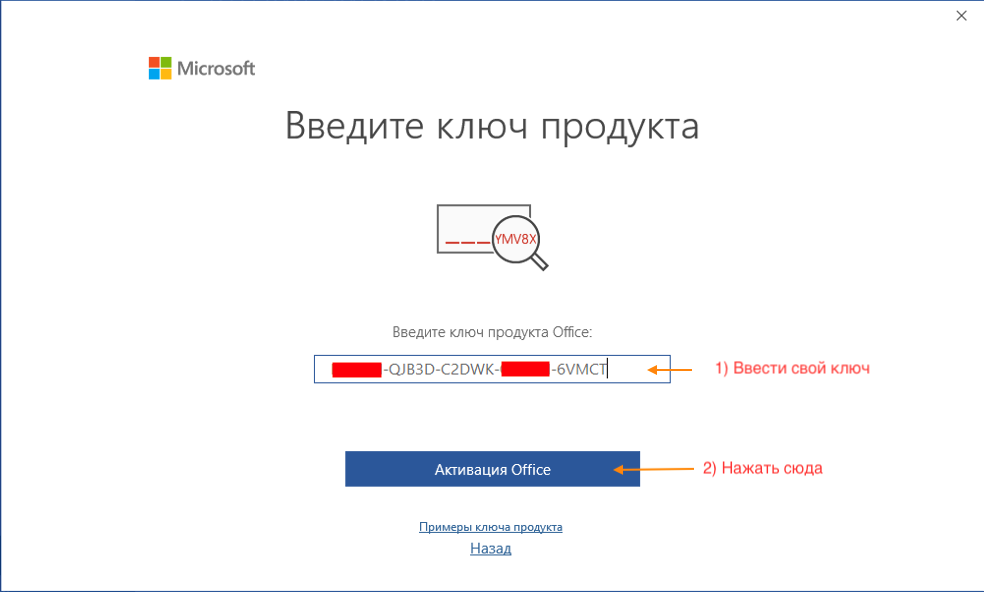 Соответствующие инструкции см. в статье Активация Office.
Соответствующие инструкции см. в статье Активация Office.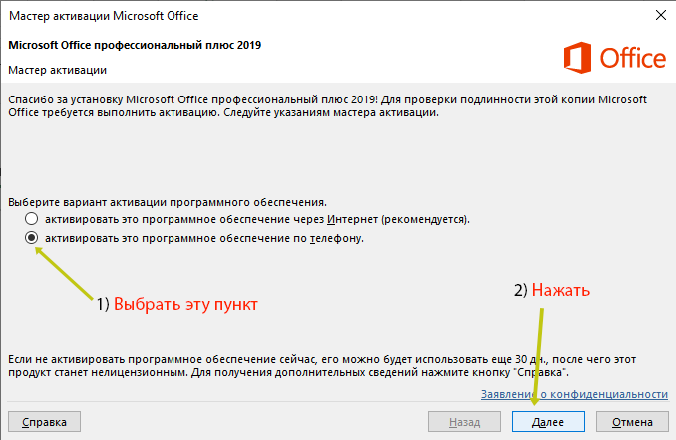 Вы также можете купить цифровую загрузку непосредственно изMicrosoft Store на www.microsoftstore.com. Вы получите код продукта вместе с единовременной покупкой Office или отдельных приложений Office, но для Microsoft 365 он не требуется.
Вы также можете купить цифровую загрузку непосредственно изMicrosoft Store на www.microsoftstore.com. Вы получите код продукта вместе с единовременной покупкой Office или отдельных приложений Office, но для Microsoft 365 он не требуется. Это обеспечит успешную активацию Office.
Это обеспечит успешную активацию Office.
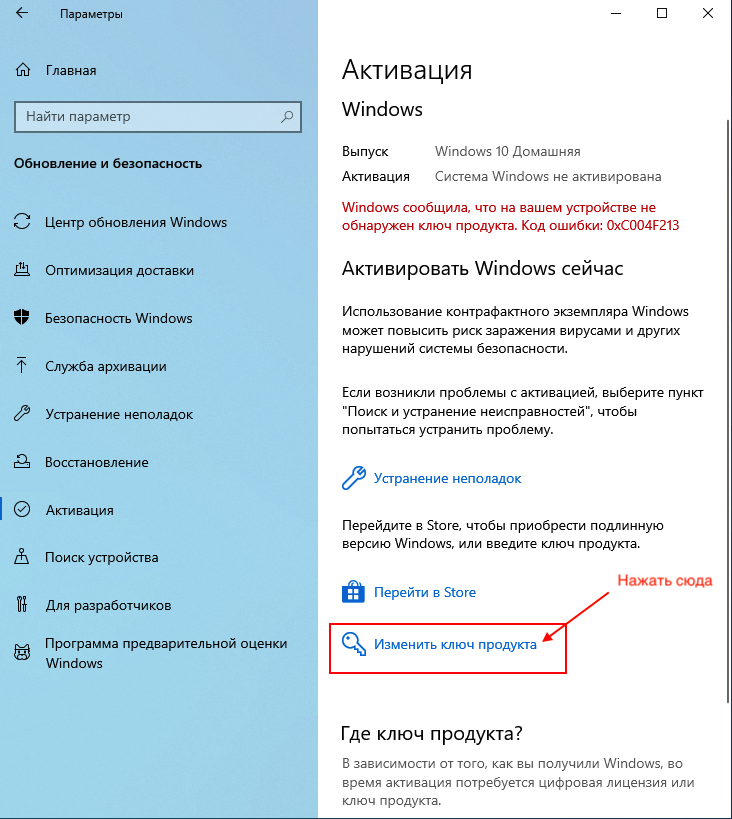
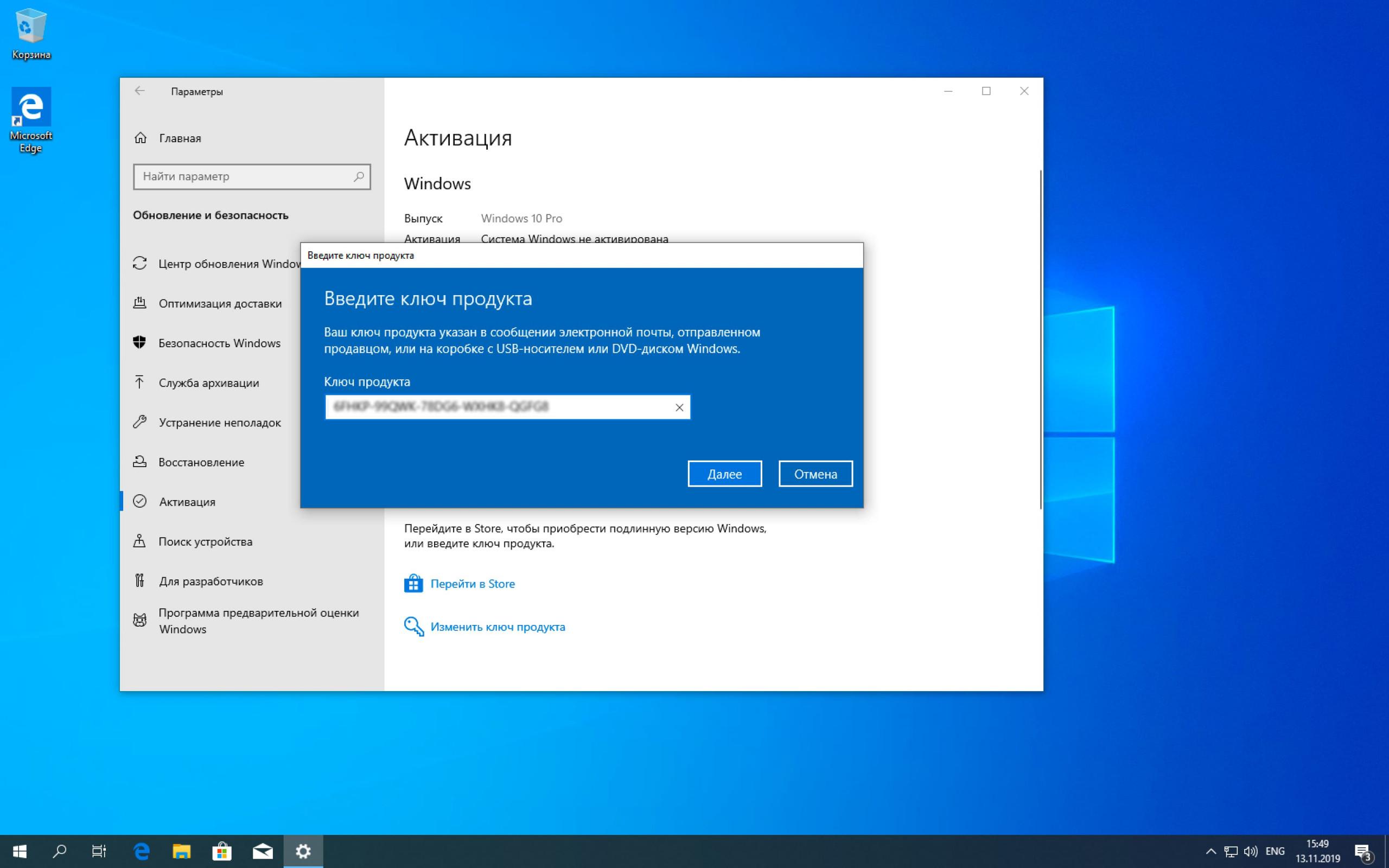 Введите учетные данные для входа, связанные с учетной записью Microsoft, используемой для активации Office.
Введите учетные данные для входа, связанные с учетной записью Microsoft, используемой для активации Office. В этом примере мы проверим статус активации Microsoft Office в Excel.
В этом примере мы проверим статус активации Microsoft Office в Excel.